Відмінності між версіями «Закладка "Логістична специфікація"»
Матеріал з Інструкція користувача
| Рядок 24: | Рядок 24: | ||
[[Файл:2018-09-10_11-41-19_новий_договір_53.png|none|frame|link=|180px]] | [[Файл:2018-09-10_11-41-19_новий_договір_53.png|none|frame|link=|180px]] | ||
| − | Малюнок 10.39 - | + | Малюнок 10.39 - Кнопка "Додати" |
| + | Результатом | ||
[[Файл:2018-09-10_11-41-37_новий_договір_54.png|none|frame|link=|180px]] | [[Файл:2018-09-10_11-41-37_новий_договір_54.png|none|frame|link=|180px]] | ||
Версія за 08:09, 11 вересня 2018
(!)In progress/Документ на етапі розробки
_____________________________________
При переході на закладку "Логістича специфікація" Вам доступна можливість:
1. Додати нову позицію за артикулом або штрихкодом - кнопка "Додати".
2. Внести коригування у вибраний запис - кнопка "Редагувати".
3. Видалити вибраний запис з таблиці - кнопка "Видалити".
4. Зберегти таблицю з артикулами у файл формуту "Excel" - кнопка "Зберегти шаблон".
5. Завантажити таблицю з даними із шаблону на сайт - кнопка "Імпортувати артикули".
6. Пошук артикула у таблиці згідно вказаних умов - кнопка "Шукати".
Для того щоб додати нову позицію у список необхідно натиснути кнопку "Додати" (Малюнок 10.39).
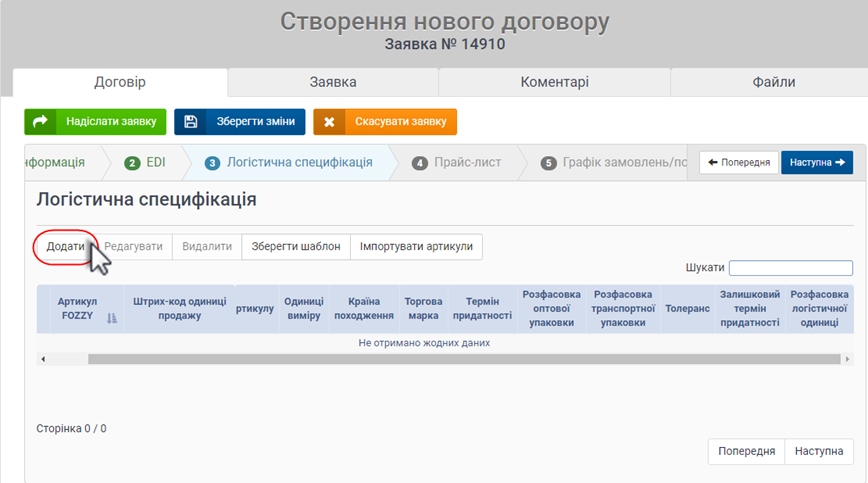
Малюнок 10.39 - Кнопка "Додати"
Результатом
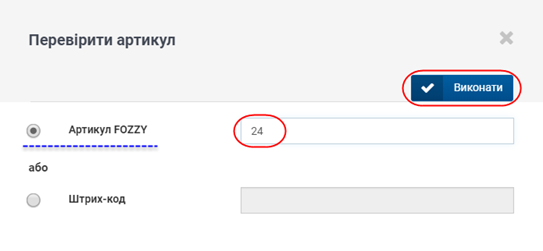
Малюнок 10.40 -
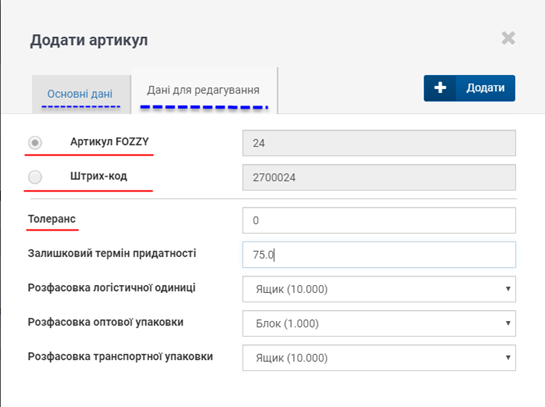
Малюнок 10.41 -
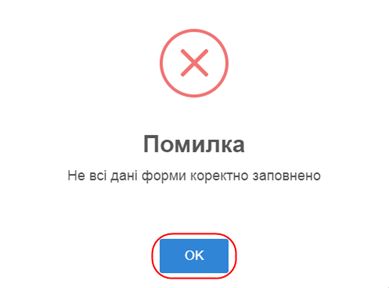
Малюнок 10.42 -
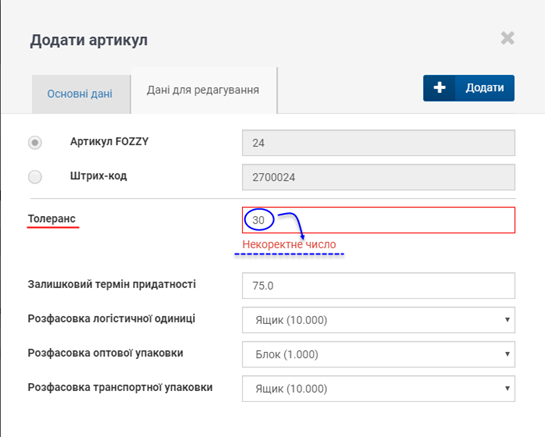
Малюнок 10.43 -
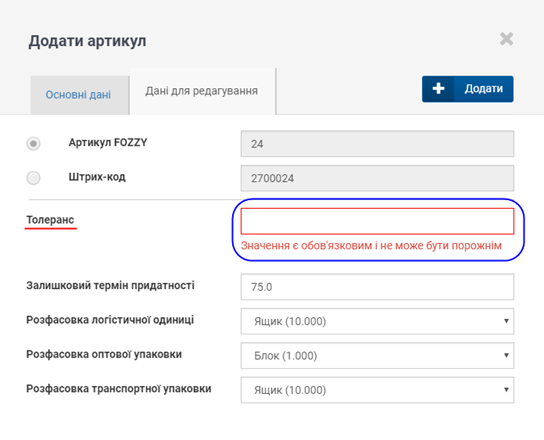
Малюнок 10.44 -
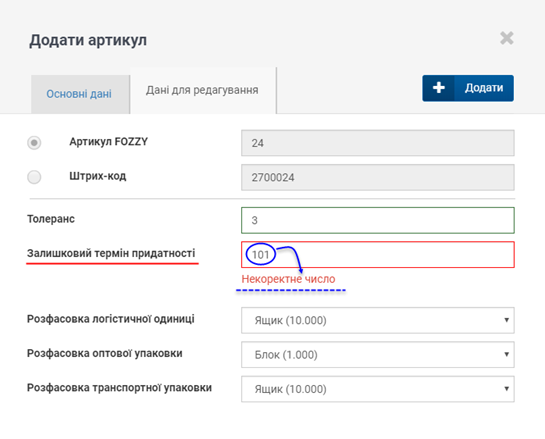
Малюнок 10.45 -
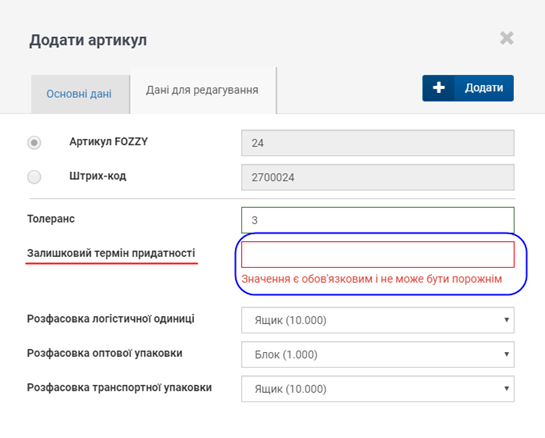
Малюнок 10.46 -
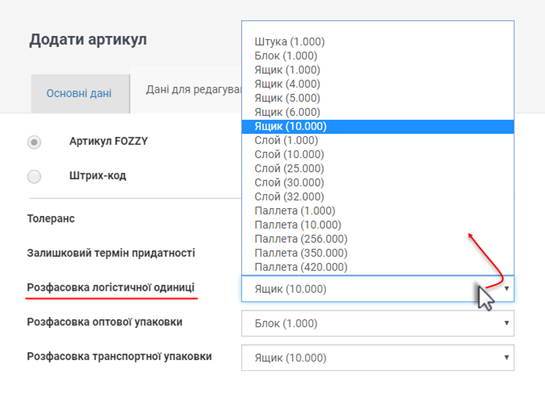
Малюнок 10.47 -
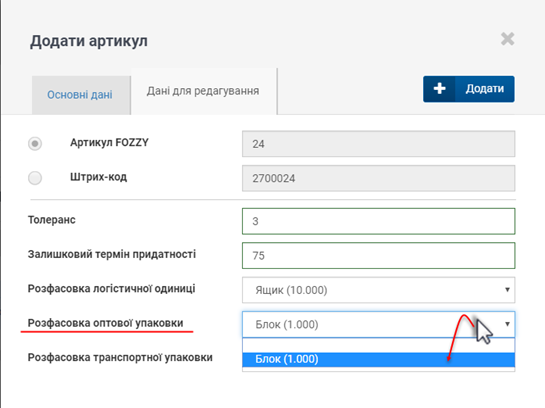
Малюнок 10.48 -
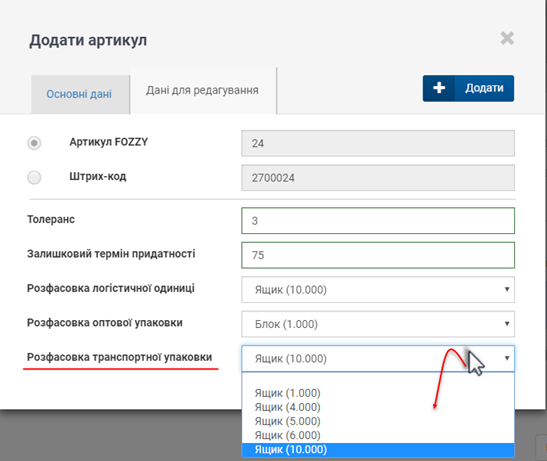
Малюнок 10.49 -
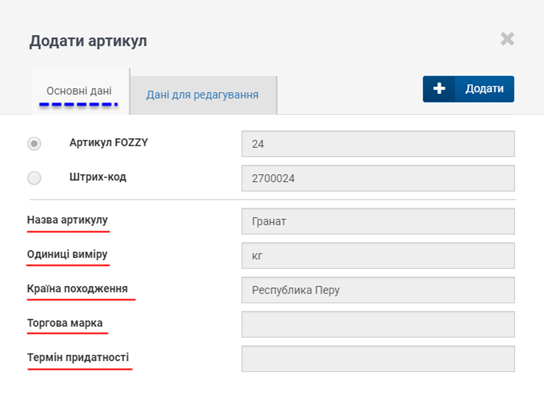
Малюнок 10.50 -
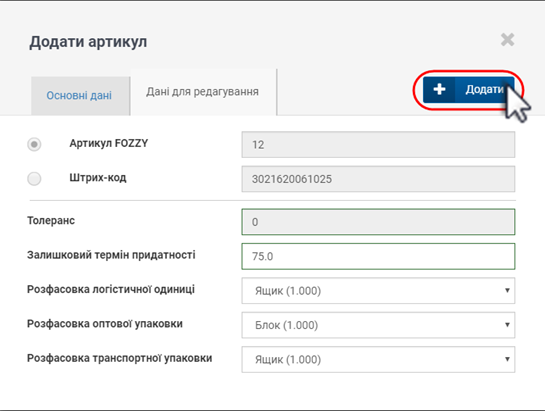
Малюнок 10.51 -
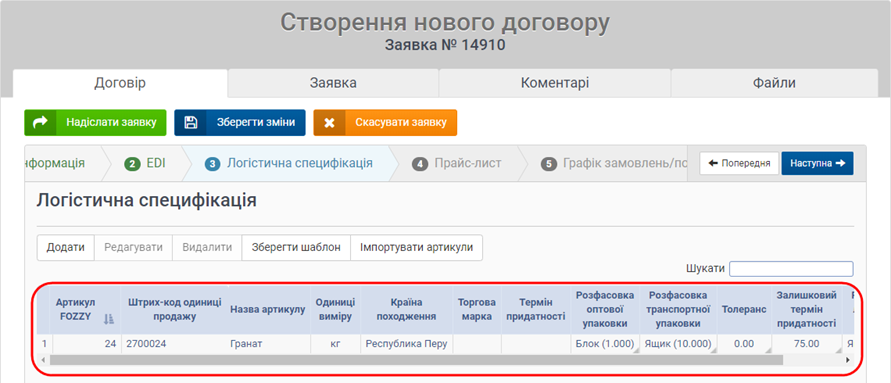
Малюнок 10.52 -